아마존 뮤직 은 모든 Fire TV 장치의 기본 음악 스트리밍 서비스입니다. 활성 Apple Music 구독이 있는 경우 Amazon Music 비용을 지불하는 대신 서비스를 스트리밍 스틱에 연결할 수 있습니다.
Apple의 스트리밍 서비스를 사용하여 소방 TV 스틱 에서 음악, 라디오 방송국, 팟캐스트를 스트리밍하는 방법을 보여드리겠습니다. 이 튜토리얼의 단계는 Alexa와의 음성 상호 작용을 지원하는 모든 Fire TV Stick 모델/세대 에 적용됩니다.
Fire TV Stick에서 Apple Music 사용
Fire TV 기기용 독립형 Apple Music 앱은 없습니다. 그러나 물론 Apple Music을 통해 Fire TV Stick에서 노래를 스트리밍하는 공식적인 해결 방법이 있습니다. 비결은 Amazon 계정에서 Apple Music 알렉사 스킬 을 활성화하는 것입니다. 즉, Apple Music을 Alexa에 연결하는 것입니다.
Alexa 모바일 앱에서 Apple Music을 Fire TV Stick에 연결
Apple Music을 Firestick에 연결하는 가장 쉬운 방법은 iOS 및 Android 기기의 Alexa 앱을 이용하는 것입니다. Android를 사용하는 경우 구글 플레이 스토어 에서, iPhone 및 iPad 사용자의 경우 앱 스토어 에서 앱을 다운로드하세요.
Amazon Alexa 앱에서 Apple Music을 Fire TV 기기에 연결하려면 다음 단계를 따르세요.
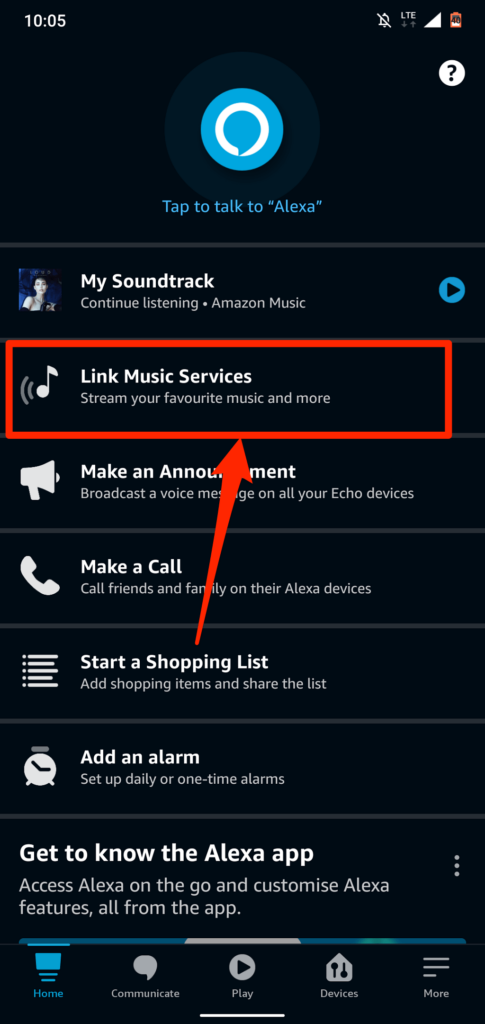
홈페이지에 '음악 서비스 연결'이 없으면 대신 기술 및 게임 검색 을 선택하세요.
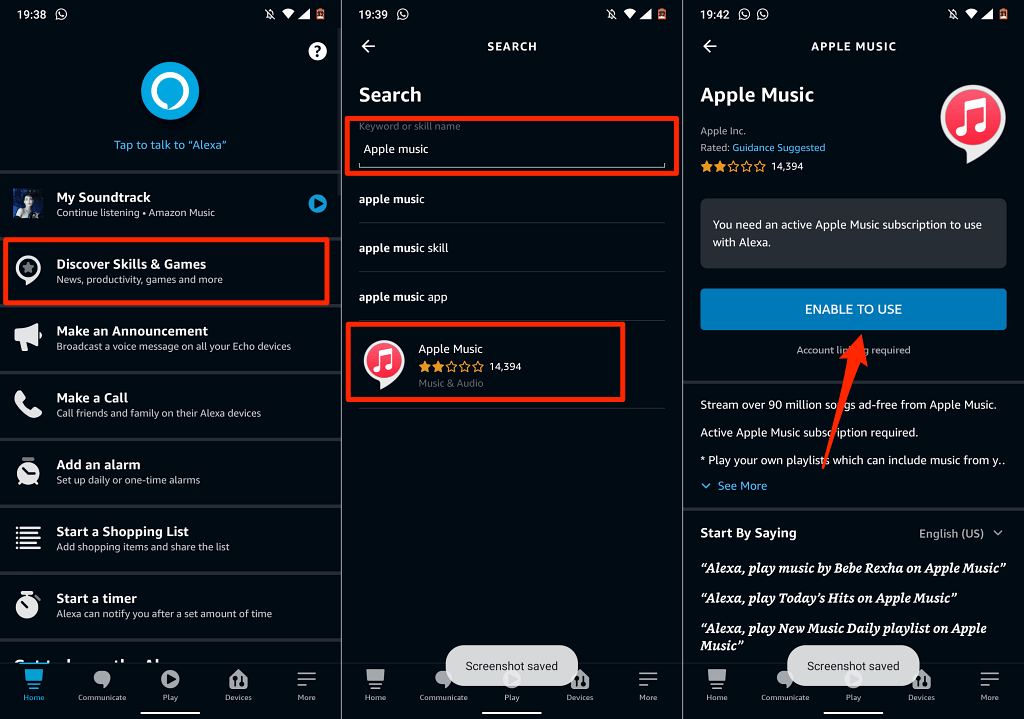
또는 설정 >음악 및 팟캐스트 >새 서비스 연결 로 이동하여 Apple Music 을 탭한 다음 사용하려면 활성화 를 탭하세요.
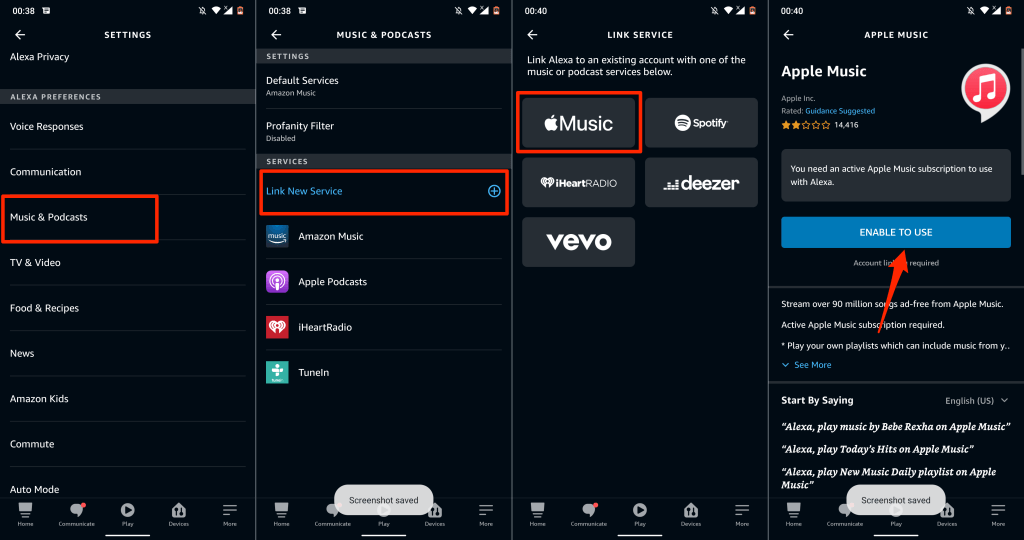
Apple ID 계정이 이중 인증을 사용하는 경우 전화번호나 Apple 기기로 전송된 보안 코드를 제공하세요..
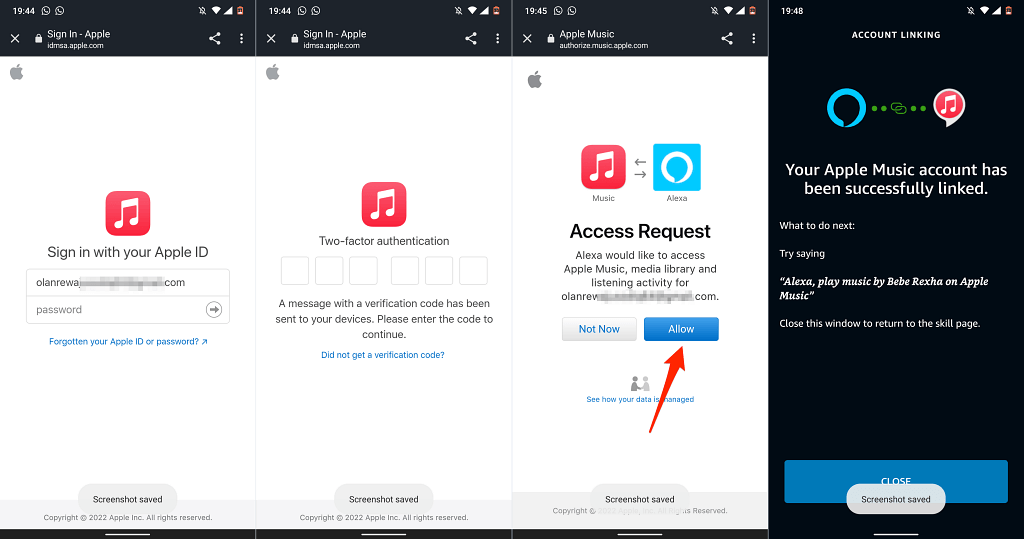
해당 국가에서 Amazon Alexa 앱을 사용할 수 없는 경우 웹 앱에서 Apple Music 계정을 Amazon에 연결하세요. 자세한 단계는 다음 섹션을 확인하세요.
Alexa 웹 앱에서 Apple Music을 Fire TV Stick에 연결
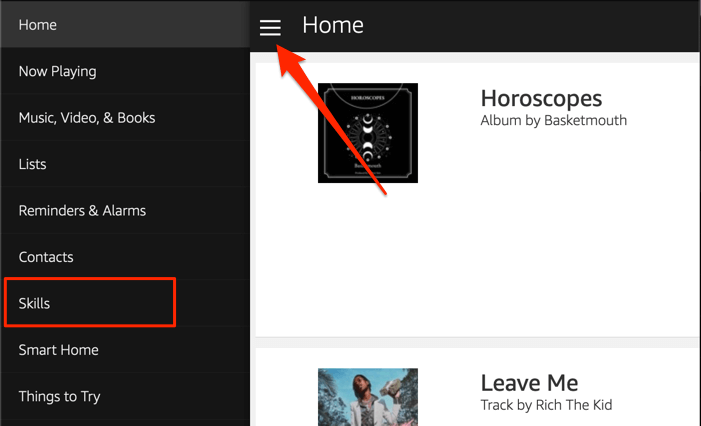

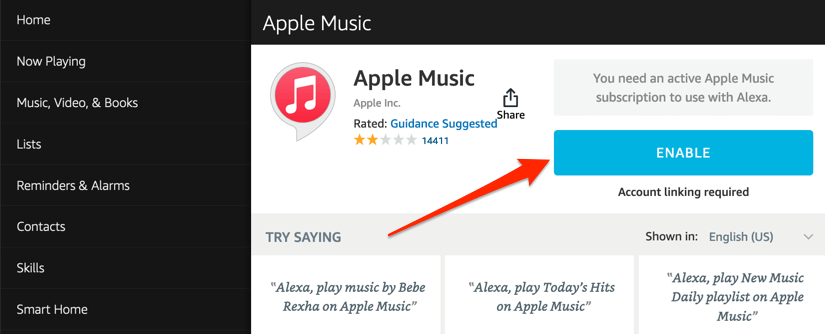
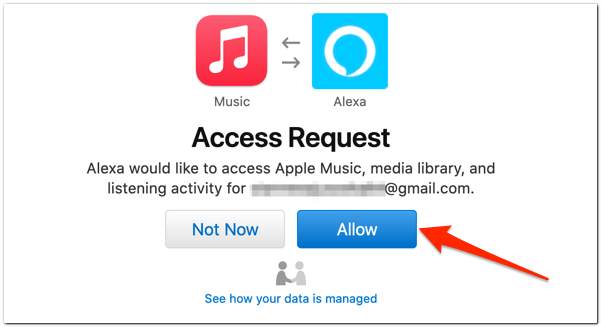
Alexa Skills 웹페이지에 Apple Music 연결
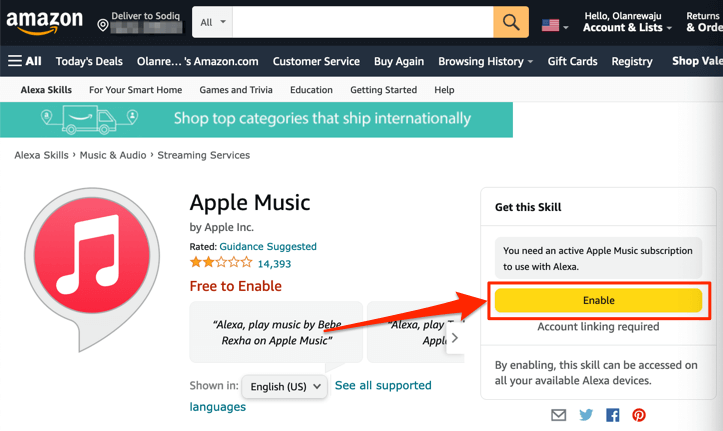
웹 브라우저에서 아마존 계정 에 로그인했는지 확인하세요. 또한 Fire TV Stick에 동일한 Amazon 계정이 있는지 확인하세요.

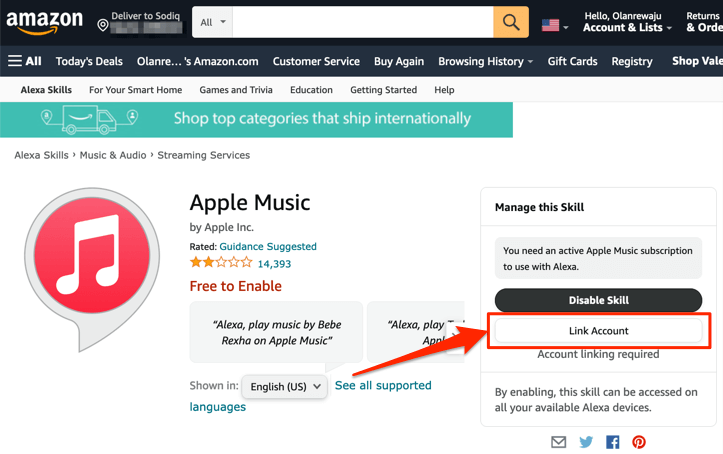
Apple ID 계정이 이중 인증을 사용하는 경우 로그인을 인증해야 할 수도 있습니다. 계속 진행하려면 전화번호나 Apple 기기로 전송된 코드를 입력하세요.
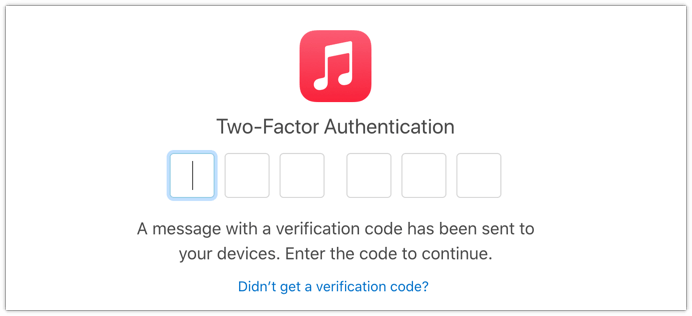
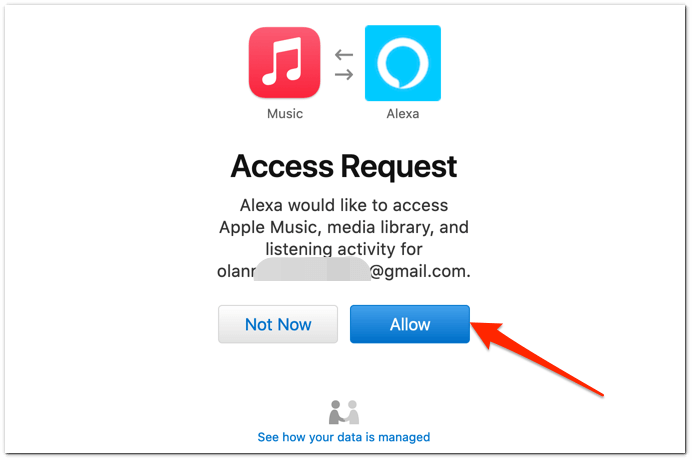
Apple Music이 Alexa에 성공적으로 연결되었다는 화면 메시지(및 Amazon의 이메일)를 받게 됩니다..
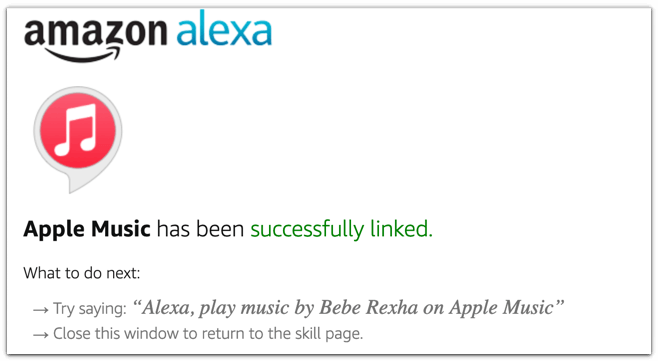
계속하기 전에 Apple Music을 Amazon Alexa 앱의 기본 음악 라이브러리 및 방송국 서비스로 설정하세요.
Apple Music을 기본 뮤직 플레이어로 설정
Alexa(모바일 또는 웹) 앱을 통해서만 Apple Music을 기본 음악 스트리밍 서비스로 설정할 수 있습니다.
방법 1: Alexa 모바일 앱 사용
Alexa 모바일 앱에서는 Apple Music을 연결할 때 '기본 음악 서비스를 선택하세요'라는 메시지가 표시됩니다.
음악 설정 방문 버튼을 탭하고 '음악' 섹션에서 변경 을 탭한 다음 Apple Music 을 탭합니다.
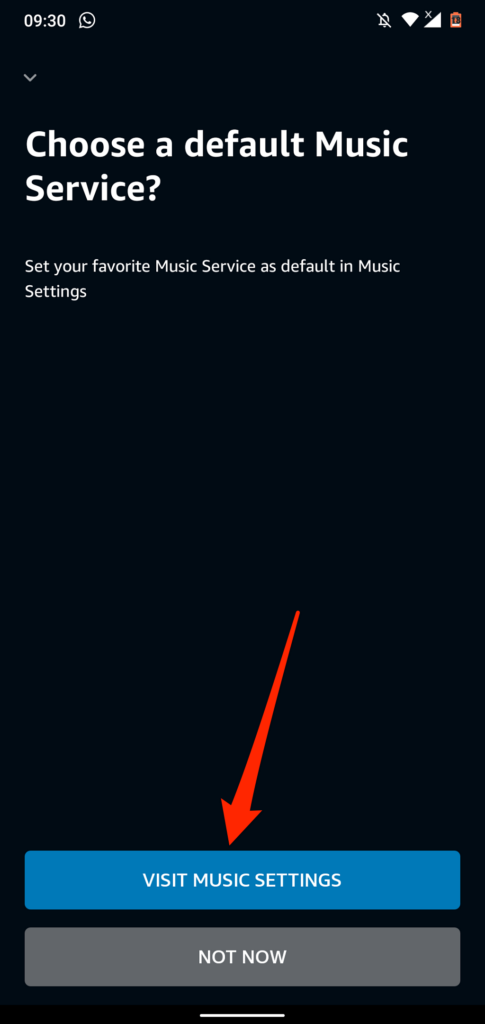
메시지가 표시되지 않으면 아래 단계에 따라 Apple Music을 기본 음악 스트리밍 서비스로 설정하세요.
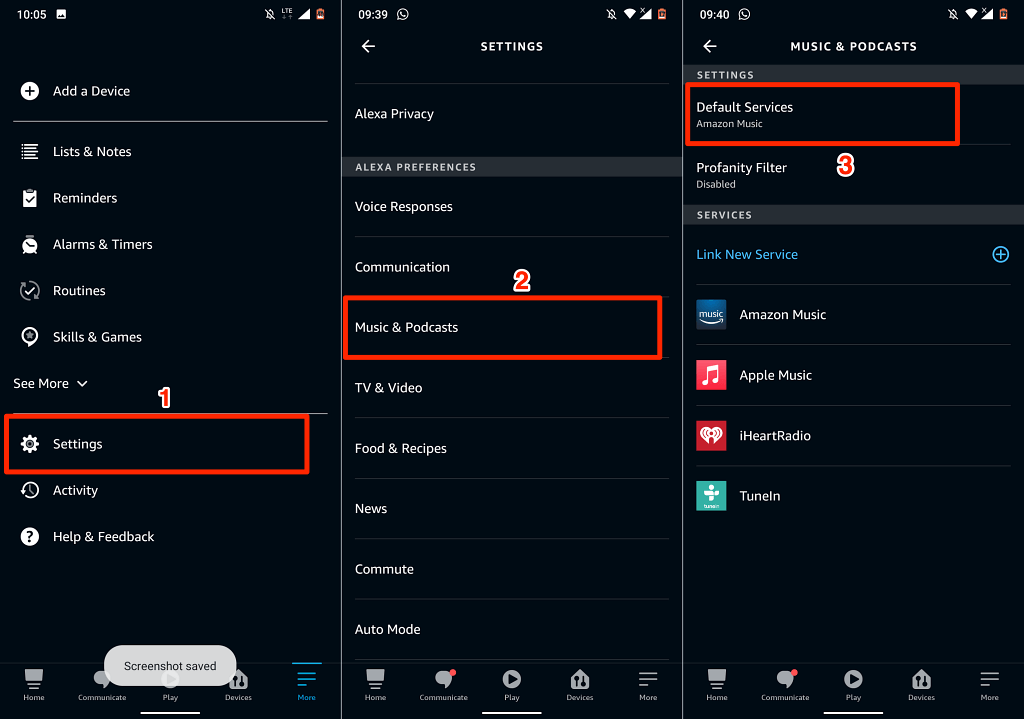
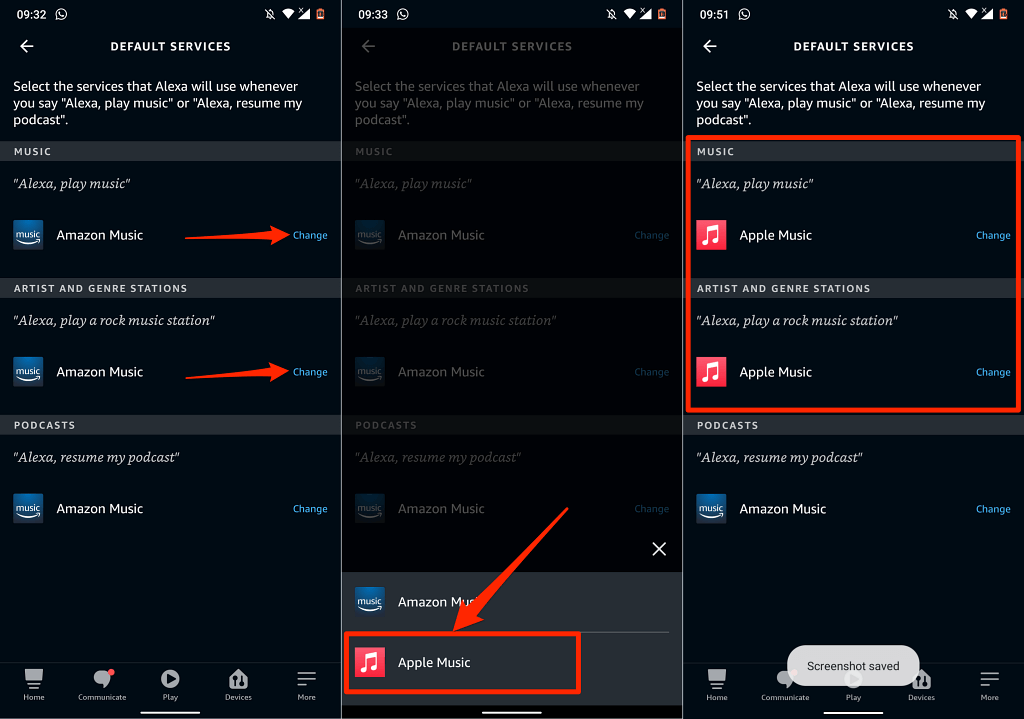
방법 2: Alexa 웹 앱 사용
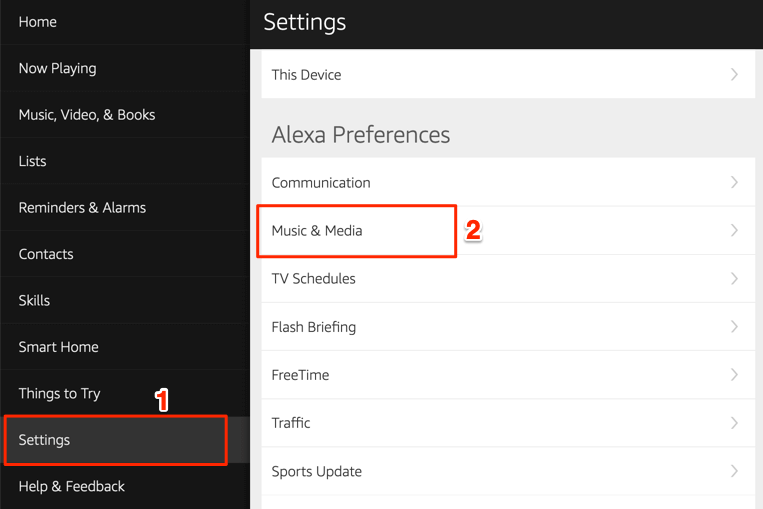
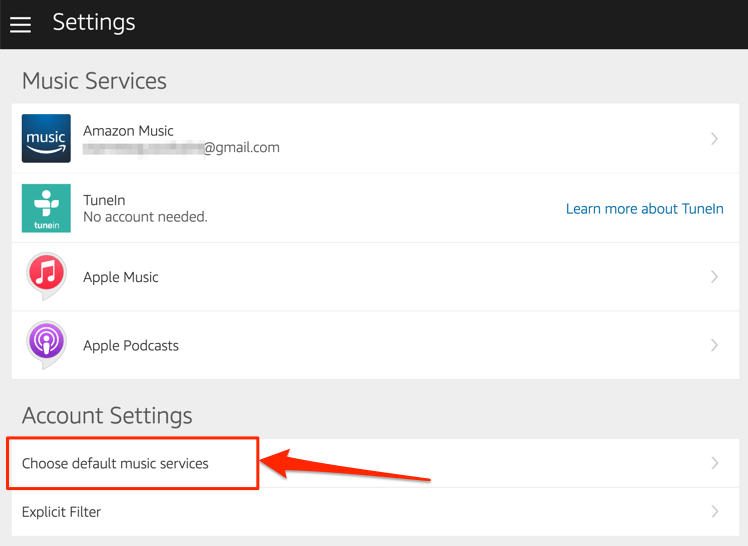
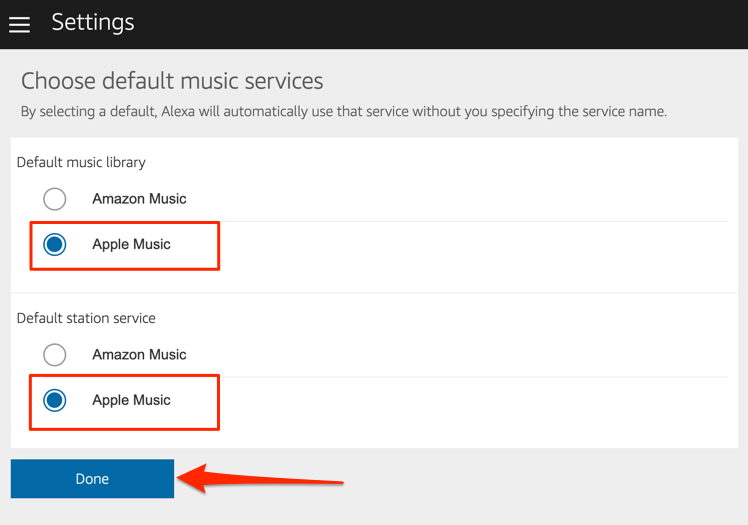
이제 Amazon Firestick에서 Apple Music을 통해 음악과 라디오 방송국을 재생할 수 있습니다. 알렉사 보이스 리모트 의 마이크 버튼 을 길게 눌러 Apple Music을 열고 "Alexa, Apple Music 재생해 줘"라고 말합니다. 이 명령은 Fire TV Screen에서 Apple Music을 열고 재생 목록의 노래를 셔플합니다.
또한 Alexa에게 특정 노래나 앨범을 재생하도록 지시할 수도 있습니다. Fire TV 리모컨의 마이크 버튼 을 길게 누르고 예를 들어 "Alexa, Ed Sheeran의 'Give Me Love' 재생해 줘."라고 말합니다..
Apple Podcast를 Fire TV Stick에 연결

Alexa는 Apple Podcast도 지원합니다. 따라서 Apple Podcast를 통해 iPhone 또는 iPad에서 팟캐스트를 자주 스트리밍하는 경우 팟캐스트 서비스를 Fire TV Stick에 연결해야 합니다. 더 좋은 점은 Fire TV의 기본 팟캐스트 서비스로 설정하는 것입니다.
Apple Music과 마찬가지로 Amazon Skills 웹페이지나 Amazon Alexa 앱을 통해 Apple Podcast를 Amazon 계정에 연결할 수 있습니다.
방법 1: Alexa Skills 웹페이지 사용
Apple Podcasts page on the Alexa Skills 웹사이트 을 방문하여 활성화 를 선택하세요. Apple Music을 연결할 때 Apple ID 계정에 로그인한 경우에는 로그인할 필요가 없습니다.
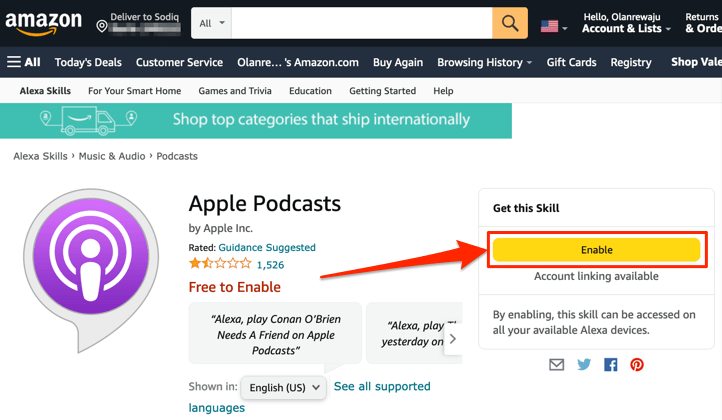
방법 2: Alexa 웹 앱에서
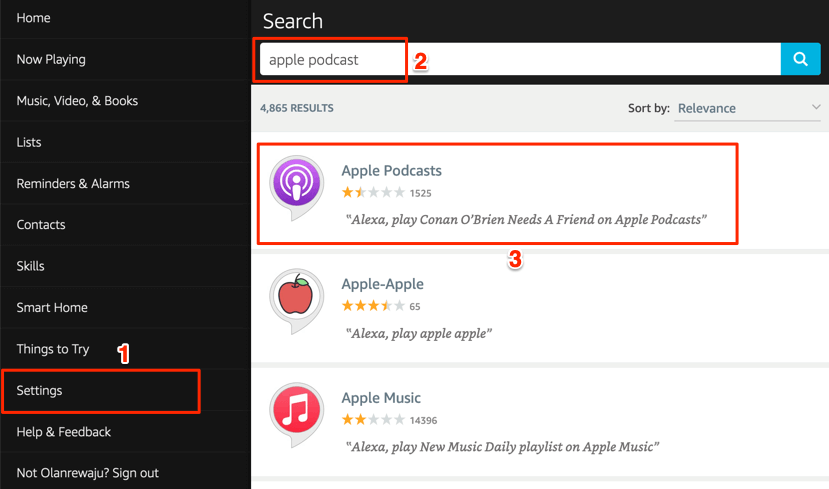
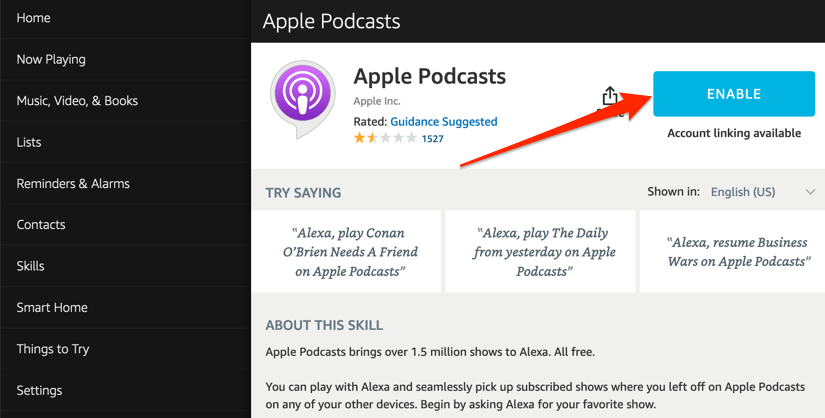
방법 3: Amazon 모바일 앱에서
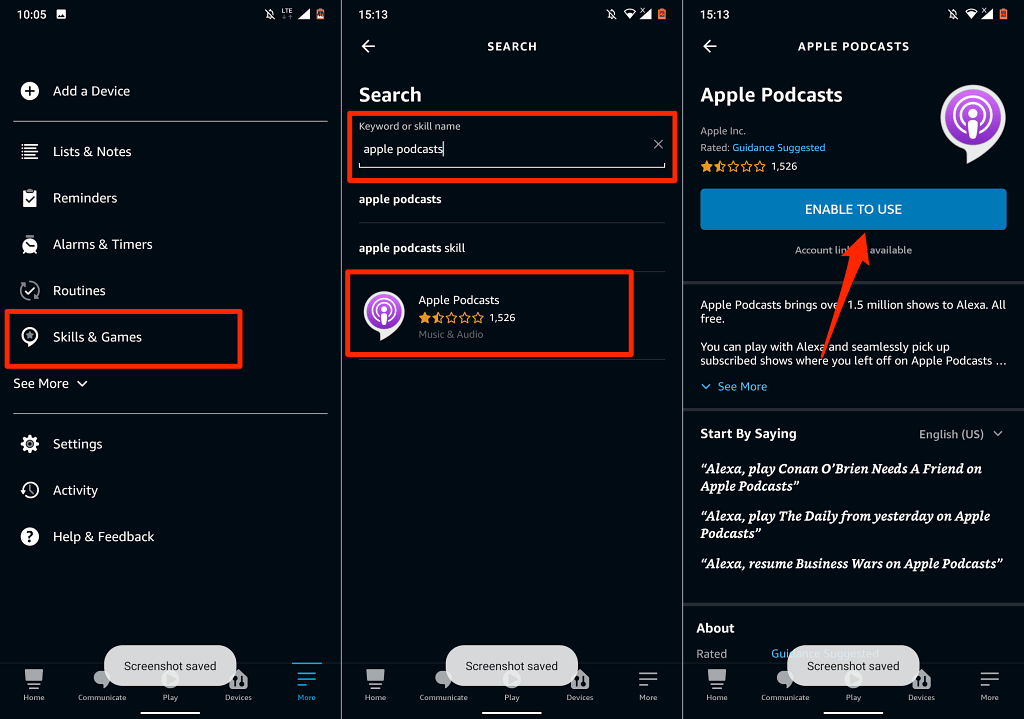
Apple Music과 Alexa의 연결 해제 또는 연결 해제
Fire TV Stick에 Apple Music이 더 이상 필요하지 않은 경우 Alexa에서 서비스 연결을 해제하는 방법은 다음과 같습니다.
Alexa 앱 설정 메뉴를 열고 음악 및 팟캐스트 를 선택한 다음 Apple Music 을 선택하고 스킬 비활성화 를 탭한 다음 비활성화를 선택합니다. .
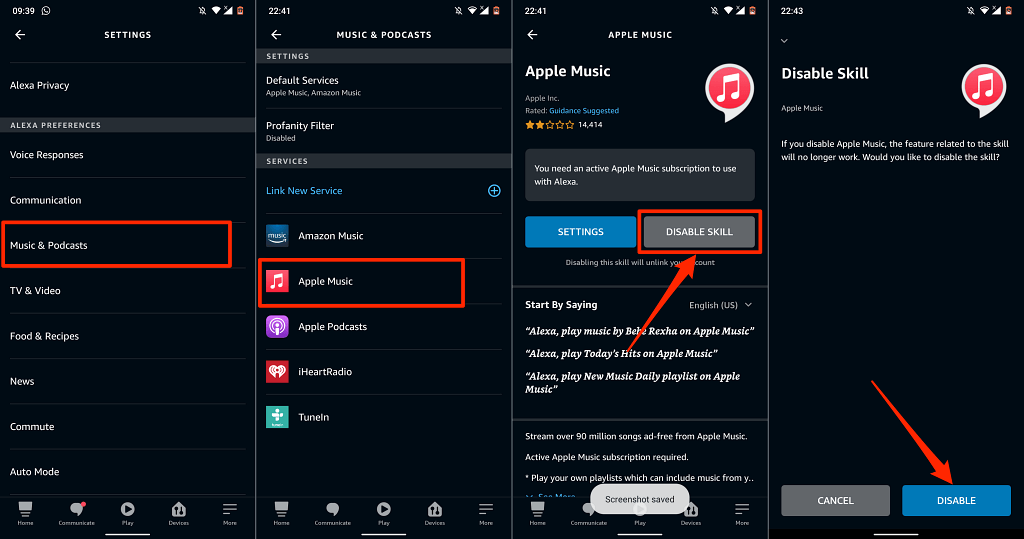
또는 Apple Music Alexa Skills 웹페이지 로 이동하여 Amazon 계정에 로그인하고 비활성화 를 선택하세요.
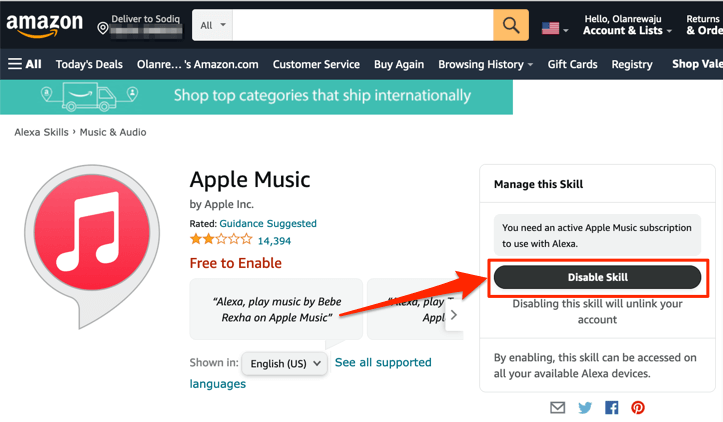
TV에서 Apple Music 및 팟캐스트
Apple Music Alexa Skill의 탐색 옵션과 기능이 광범위하지 않다는 점을 언급해야 합니다. 음악 재생/일시 중지, 라이브러리의 이전 노래와 다음 노래 간 전환, 노래 좋아요/싫어요만 가능합니다. 이것이 기본 컨트롤입니다..
앞서 언급했듯이 이러한 방법은 저가형 Fire TV Stick Lite 또는 고급 Fire TV Stick 4K Max 등 모든 Firestick에 적용 가능합니다.
.